多硬盘多系统启动项修复与添加方法
ubuntu20.04与win7UEFI+GPT双启动修复
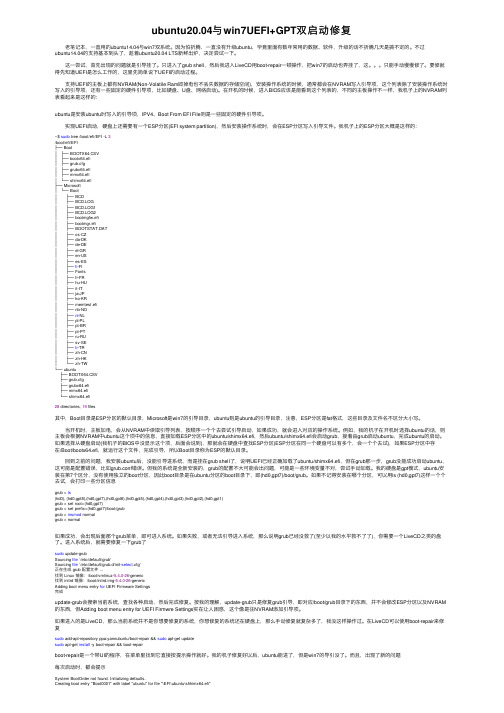
ubuntu20.04与win7UEFI+GPT双启动修复 ⽼笔记本,⼀直⽤的ubuntu14.04与win7双系统。
因为怕折腾,⼀直没有升级ubuntu,毕竟⾥⾯有数年常⽤的数据、软件,升级的话不折腾⼏天是搞不定的。
不过ubuntu14.04的⽀持基本到头了,趁着ubuntu20.04 LTS新鲜出炉,决定尝试⼀下。
这⼀尝试,⾸先出现的问题就是引导挂了。
只进⼊了grub shell,然后我进⼊LiveCD⽤boot-repair⼀顿操作,把win7的启动也弄挂了,这。
只能⼿动慢慢修了。
要修就得先知道UEFI是怎么⼯作的,这⾥先简单说下UEFI的启动过程。
⽀持UEFI的主板上都有NVRAM(Non-Volatile Ram即掉电也不丢失数据的存储空间),安装操作系统的时候,通常都会在NVRAM写⼊引导项,这个列表除了安装操作系统时写⼊的引导项,还有⼀些固定的硬件引导项,⽐如硬盘、U盘、⽹络启动)。
在开机的时候,进⼊BIOS应该是能看到这个列表的,不同的主板操作不⼀样,我机⼦上的NVRAM列表看起来是这样的:ubuntu是安装ubuntu时写⼊的引导项,IPV4、Boot From EFI File则是⼀些固定的硬件引导项。
实现UEFI启动,硬盘上还需要有⼀个ESP分区(EFI system partition),然后安装操作系统时,会在ESP分区写⼊引导⽂件。
我机⼦上的ESP分区⼤概是这样的:~$ sudo tree /boot/efi/EFI -L 3/boot/efi/EFI├── Boot│├── BOOTX64.CSV│├── bootx64.efi│├── grub.cfg│├── grubx64.efi│├── mmx64.efi│└── shimx64.efi├── Microsoft│└── Boot│├── BCD│├── BCD.LOG│├── BCD.LOG1│├── BCD.LOG2│├── bootmgfw.efi│├── bootmgr.efi│├── BOOTSTAT.DAT│├── cs-CZ│├── da-DK│├── de-DE│├── el-GR│├── en-US│├── es-ES│├──fi-FI│├── Fonts│├── fr-FR│├── hu-HU│├── it-IT│├── ja-JP│├── ko-KR│├── memtest.efi│├── nb-NO│├──nl-NL│├── pl-PL│├── pt-BR│├── pt-PT│├── ru-RU│├── sv-SE│├──tr-TR│├── zh-CN│├── zh-HK│└── zh-TW└── ubuntu├── BOOTX64.CSV├── grub.cfg├── grubx64.efi├── mmx64.efi└── shimx64.efi28 directories, 19 files其中,Boot⽬录是ESP分区的默认⽬录,Microsoft是win7的引导⽬录,ubuntu则是ubuntu的引导⽬录,注意,ESP分区是fat格式,这些⽬录及⽂件名不区分⼤⼩写。
多硬盘多系统启动项修复与添加方法

多硬盘多系统启动项修复与添加方法本文探讨的是多系统启动项建立与修复,因此,单硬盘单系统者可以忽略。
多系统是指在计算机内存在着两个以上的不同版本的操作系统。
比如最流行的组合:Windows XP与Windows 7,双系统。
windows xp 与ubuntu ,windows 7 与ubuntu 等。
笔者的大奶机里安装了单硬盘三系统:分别是windows 7 enterprise x86与windows 7 ent erprise x64与windows service 2008R2。
原硬盘容量为500G,品牌为西数蓝盘。
笔者的分区为单硬盘划分为三个主分区,一个扩展分区,其中在扩展分区又划分为三个逻辑分区。
三个主分区平均容量为35G左右,由于笔者机器内的内存为2*4G ddr3 1333内存,主要以windows 7 64位操作系统为主,因此该分区容量为50G。
这样划分的好处,便于适宜更新操作系统。
笔者计划在windows 8 professional发布后,将windows 7 enterprise x86换成windows 8,当然这是后话。
有兴趣组建多系统的网友可以参考笔者的分区方案,打造自己的多系统组合。
至于安装的过程,笔者使用大白菜PE进行安装的,安装顺序是windows 7 x86 x64,windows 2008 R2。
由于windows 系统在安装结束后,会覆盖硬盘主引导记录,因此,在安装完第二个系统后,原先安装的windows 7 x86系统就无法引导了。
全部安装结束后,笔者进入PE,用NTboot软件对系统启动项进行了修复。
只所以NTboot能够顺利完成修复工作,主要是这三个系统的内核都是以NT6为核心的,当然也包括vista系统。
修复方法,笔者不再赘述。
在本文里,笔者将重点介绍如何在windows 系统内用NTBOOT进行系统引导项修复。
首先准备软件NTboot最新版本v2.3.9,下载请点击这里。
双系统启动修复(精)

系统环境: C盘:win7,D盘:XP。
故障现象:由于C盘的win7系统出错,所以将C盘格式化重装了一遍。
装完后,win7可以启动,XP不能启动。
解决结果:在不重装任何一系统的情况下,可以正常引导并进入双系统。
使用winpe,运行CMD(命令提示符), 1.X:\boot\bootsect -nt60 all (X:为win7光盘的盘符,该命令是更改系统盘引导方式 2.c:\windows\system32\bcdedit /export"d:\BCDBack\BCD" (备份Vista引导文件到D:\BCDNack\BCD下,需要事先在D 盘建这个目录,这一步也可以不用) 3.c:\windows\system32\bcdedit /create {ntldr} -d "Windows XP" (添加XP的引导菜单,菜单名为Windows XP)4.c:\windows\system32\bcdedit /set {ntldr} device partition=c:5.c:\windows\system32\bcdedit /set {ntldr} path \ntldr (添加NTLDR引导)6.c:\windows\system32\bcdedit /displayorder {ntldr -addlast} 第4步:重启系统后,就可以看到启动管理器并修复为多重启动了此时重启系统后,能进来VISTA,但是进不来XP,提示是找不到 ntldr文件;将XP根分区下的boot.ini、bootfont.bin、、ntldr文件拷贝C根目录分区。
============================================================== 在XP下卸载WIN7: 先插入刻好的 Windows 7 安装光盘,或者用虚拟光驱加载Windows 7镜像。
grub 使用手册

grub 使用手册以下是一个简单的 GRUB 使用手册:一、概述GRUB(Grand Unified Bootloader)是一个用于引导操作系统的启动引导程序。
它允许用户在多个操作系统之间进行选择,并提供了一些配置和诊断工具。
二、使用方法1. 进入 GRUB 菜单在计算机启动时,按下特定的键(通常是 Esc、F1、F2、F10 或 Del)进入GRUB 菜单。
这个菜单会显示可用的操作系统和启动项。
2. 选择操作系统使用上下箭头键选择要启动的操作系统,然后按 Enter 键。
如果您选择了一个带有操作系统的设备(例如硬盘上的某个分区),则会启动该操作系统。
3. 配置 GRUB您可以通过 GRUB 配置文件来定制 GRUB 的行为。
配置文件通常位于`/etc/default/grub` 或 `/etc//` 目录下。
使用文本编辑器打开配置文件,并进行所需的更改。
更改后,运行以下命令以更新 GRUB:```bashsudo update-grub```4. 修复 GRUB如果 GRUB 损坏或无法正常工作,您可以尝试使用以下命令修复它:```bashsudo grub-install /dev/sda```其中 `/dev/sda` 是您的硬盘设备名称。
这将重新安装 GRUB 到硬盘的MBR(主引导记录)中。
5. 退出 GRUB在 GRUB 菜单中,按下 Esc 键或按下任意键即可退出 GRUB 并返回到操作系统或启动菜单。
三、常见问题与解决方法1. 如何解决 GRUB 无法正常引导的问题?如果 GRUB 无法正常引导操作系统,您可以尝试使用系统恢复模式或启动盘来修复引导记录。
在恢复模式下,您可以使用命令行工具来修复 GRUB。
如果您有启动盘,可以使用它来启动计算机并运行修复工具。
一些常见的修复工具有 Boot-Repair、EasyBCD 等。
2. 如何添加新的操作系统到 GRUB?要添加新的操作系统到 GRUB,您需要编辑 GRUB 的配置文件。
电脑系统启动问题的解决方法
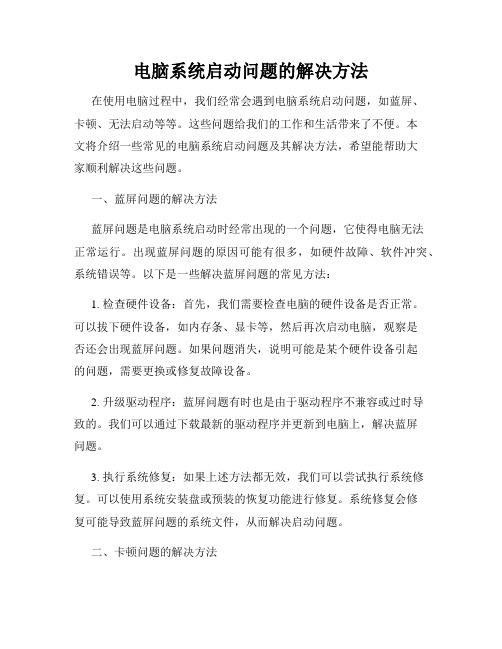
电脑系统启动问题的解决方法在使用电脑过程中,我们经常会遇到电脑系统启动问题,如蓝屏、卡顿、无法启动等等。
这些问题给我们的工作和生活带来了不便。
本文将介绍一些常见的电脑系统启动问题及其解决方法,希望能帮助大家顺利解决这些问题。
一、蓝屏问题的解决方法蓝屏问题是电脑系统启动时经常出现的一个问题,它使得电脑无法正常运行。
出现蓝屏问题的原因可能有很多,如硬件故障、软件冲突、系统错误等。
以下是一些解决蓝屏问题的常见方法:1. 检查硬件设备:首先,我们需要检查电脑的硬件设备是否正常。
可以拔下硬件设备,如内存条、显卡等,然后再次启动电脑,观察是否还会出现蓝屏问题。
如果问题消失,说明可能是某个硬件设备引起的问题,需要更换或修复故障设备。
2. 升级驱动程序:蓝屏问题有时也是由于驱动程序不兼容或过时导致的。
我们可以通过下载最新的驱动程序并更新到电脑上,解决蓝屏问题。
3. 执行系统修复:如果上述方法都无效,我们可以尝试执行系统修复。
可以使用系统安装盘或预装的恢复功能进行修复。
系统修复会修复可能导致蓝屏问题的系统文件,从而解决启动问题。
二、卡顿问题的解决方法电脑启动后出现卡顿问题是另一个常见的启动问题。
这可能是由于系统负载过重、软件冲突、病毒感染等原因导致的。
以下是一些解决卡顿问题的常见方法:1. 清理系统垃圾文件:我们可以使用系统自带的磁盘清理工具或第三方清理工具来清理系统中的垃圾文件,如临时文件、回收站文件等。
清理系统垃圾可以释放磁盘空间并提升系统运行速度。
2. 关闭启动项:开机启动项过多也可能导致电脑卡顿。
我们可以通过任务管理器或第三方启动项管理工具关闭部分不必要的启动项,从而减轻系统负载,加快启动速度。
3. 扫描病毒:有时卡顿问题也可能是由于电脑感染了病毒。
我们可以使用杀毒软件对电脑进行全盘扫描,清除可能存在的病毒。
三、无法启动问题的解决方法“无法启动”是一个更加严重的电脑系统启动问题,它意味着电脑无法正常进入操作系统。
双系统引导修复

bcdedit /set {ntldr} path \ntldr
bcdedit /displayorder {ntldr} /addtter>[/pre] 更新与此驱动器号关联的卷上的主启动代码。在以下两种情况下,不会更新启动代码:1) <DriveLetter> 与卷没有关联;2) <DriveLetter> 与未连接到基础磁盘分区的卷相关联。
/force
在启动代码更新期间强制卸除卷。必须谨慎使用该选项。
——————————————————————————————————————————————————————————————————————————————————————————————
问题二:如果C盘已装WIN7,如何在D盘装XP并修复引导?
修复方法:
1. 如果XP是正常安装到D盘:
文章来源于网络,
在同一台电脑使用双系统还是有诸多不便的,很多软件并不是绿色的,所以在两个系统之间切换的时候就得重装才能用。鉴于本人很难得用的是正版xp,于是我决定卸载win7测试版,老老实实用XP。
1. 插入刻好的 Windows 7 安装光盘(或者用虚拟光驱加载Windows 7镜像)。
Bootsect 命令行选项应用到: Windows Vista
Bootsect.exe 更新硬盘分区的主启动代码以在 BOOTMGR 和 NTLDR 之间切换。可以使用此工具还原计算机上的启动扇区。此工具会替换 FixFAT 和 FixNTFS。
Bootsect 命令
Bootsect 使用下列约定:
2.2 修改boot.ini的内容,为 D盘的xp设置正确的引导路径。(原路径是C盘)
Win7启动过程及启动项修复详解
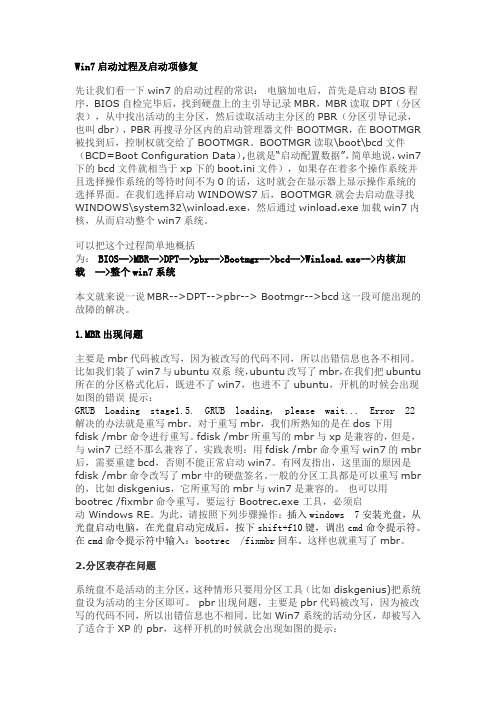
Win7启动过程及启动项修复先让我们看一下win7的启动过程的常识:电脑加电后,首先是启动BIOS程序,BIOS自检完毕后,找到硬盘上的主引导记录MBR,MBR读取DPT(分区表),从中找出活动的主分区,然后读取活动主分区的PBR(分区引导记录,也叫dbr),PBR再搜寻分区内的启动管理器文件 BOOTMGR,在BOOTMGR 被找到后,控制权就交给了BOOTMGR。
BOOTMGR读取\boot\bcd文件(BCD=Boot Configuration Data),也就是“启动配置数据”,简单地说,win7下的bcd文件就相当于xp下的boot.ini文件),如果存在着多个操作系统并且选择操作系统的等待时间不为0的话,这时就会在显示器上显示操作系统的选择界面。
在我们选择启动WINDOWS7后,BOOTMGR就会去启动盘寻找WINDOWS\system32\winload.exe,然后通过winload.exe加载win7内核,从而启动整个win7系统。
可以把这个过程简单地概括为:BIOS-->MBR-->DPT-->pbr-->Bootmgr-->bcd-->Winload.exe-->内核加载 -->整个win7系统本文就来说一说MBR-->DPT-->pbr--> Bootmgr-->bcd这一段可能出现的故障的解决。
1.MBR出现问题主要是mbr代码被改写,因为被改写的代码不同,所以出错信息也各不相同。
比如我们装了win7与ubuntu双系统,ubuntu改写了mbr,在我们把ubuntu 所在的分区格式化后,既进不了win7,也进不了ubuntu,开机的时候会出现如图的错误提示:GRUB Loading stage1.5. GRUB loading, please wait... Error 22解决的办法就是重写mbr。
XP,Windows 7双系统启动项恢复之新编(图解)
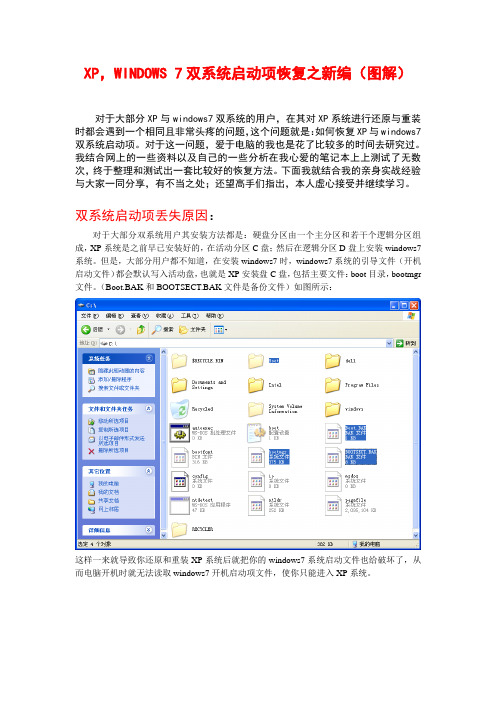
XP,WINDOWS 7双系统启动项恢复之新编(图解)对于大部分XP与windows7双系统的用户,在其对XP系统进行还原与重装时都会遇到一个相同且非常头疼的问题,这个问题就是:如何恢复XP与windows7双系统启动项。
对于这一问题,爱于电脑的我也是花了比较多的时间去研究过。
我结合网上的一些资料以及自己的一些分析在我心爱的笔记本上上测试了无数次,终于整理和测试出一套比较好的恢复方法。
下面我就结合我的亲身实战经验与大家一同分享,有不当之处;还望高手们指出,本人虚心接受并继续学习。
双系统启动项丢失原因:对于大部分双系统用户其安装方法都是:硬盘分区由一个主分区和若干个逻辑分区组成,XP系统是之前早已安装好的,在活动分区C盘;然后在逻辑分区D盘上安装windows7系统。
但是,大部分用户都不知道,在安装windows7时,windows7系统的引导文件(开机启动文件)都会默认写入活动盘,也就是XP安装盘C盘,包括主要文件:boot目录,bootmgr 文件。
(Boot.BAK和BOOTSECT.BAK文件是备份文件)如图所示:这样一来就导致你还原和重装XP系统后就把你的windows7系统启动文件也给破坏了,从而电脑开机时就无法读取windows7开机启动项文件,使你只能进入XP系统。
双系统启动项修复方法:方法一:非装机光盘修复法。
需要用到的程序:Microsoft .NET Framework2.0 EasyBCD需要提取的文件:bcd bootmgr memtest.exe步骤:1准备工作进入XP后,在我的电脑中进行如下操作(工具——文件夹选项——查看——选择“显示所有文件和文件夹”,去掉“隐藏受保护的操作系统文件”的钩)以便显示所有系统文件.(注释1:显示windows系统文件的方法。
)从windows7安装盘或者windows7镜像文件根目录下提取bootmgr文件,boot目录下提取bcd和memtest.exe(memtest.exe是开机时用来内存诊断的,没有它该项功能将会丢失);将bootmgr复制至XP系统盘根目录下,其属性设置为只读和隐藏;在XP系统盘根目录下新建boot目录,将其属性设置为隐藏,然后将bcd和memtest.exe复制到该目录下。
- 1、下载文档前请自行甄别文档内容的完整性,平台不提供额外的编辑、内容补充、找答案等附加服务。
- 2、"仅部分预览"的文档,不可在线预览部分如存在完整性等问题,可反馈申请退款(可完整预览的文档不适用该条件!)。
- 3、如文档侵犯您的权益,请联系客服反馈,我们会尽快为您处理(人工客服工作时间:9:00-18:30)。
多硬盘多系统启动项修复与添加方法
本文探讨的是多系统启动项建立与修复,因此,单硬盘单系统者可以忽略。
多系统是指在计算机内存在着两个以上的不同版本的操作系统。
比如最流行的组合:Windows XP与Windows 7,双系统。
windows xp 与ubuntu ,windows 7 与ubuntu 等。
笔者的大奶机里安装了单硬盘三系统:分别是windows 7 enterprise x86与windows 7 ent erprise x64与windows service 2008R2。
原硬盘容量为500G,品牌为西数蓝盘。
笔者的分区为单硬盘划分为三个主分区,一个扩展分区,其中在扩展分区又划分为三个逻辑分区。
三个主分区平均容量为35G左右,由于笔者机器内的内存为2*4G ddr3 1333内存,主要以windows 7 64位操作系统为主,因此该分区容量为50G。
这样划分的好处,便于适宜更新操作系统。
笔者计划在windows 8 professional发布后,将windows 7 enterprise x86换成windows 8,当然这是后话。
有兴趣组建多系统的网友可以参考笔者的分区方案,打造自己的多系统组合。
至于安装的过程,笔者使用大白菜PE进行安装的,安装顺序是windows 7 x86 x64,windows 2008 R2。
由于windows 系统在安装结束后,会覆盖硬盘主引导记录,因此,在安装完第二个系统后,原先安装的windows 7 x86系统就无法引导了。
全部安装结束后,笔者进入PE,用NTboot软件对系统启动项进行了修复。
只所以NTboot能够顺利完成修复工作,主要是这三个系统的内核都是以NT6为核心的,当然也包括vista系统。
修复方法,笔者不再赘述。
在本文里,笔者将重点介绍如何在windows 系统内用NTBOOT进行系统引导项修复。
首先准备软件NTboot最新版本v2.3.9,下载请点击这里。
然后进入windows 7系统内,鼠标左键打开软件:请参见图片一:
在这里,出现了四个选项,第一个选项,默认系统引导分区为C盘,即多系统的所有引导项都将以C盘为引导分区。
如果你选择默认,那就直接点击自动修复即可。
不管你的单硬盘里划分了多少个系统安装分区,只要是NT系统内核的,该软件都会给你自动修复。
修复的过程从略。
当然你也可以自由选择修复任意一个安装系统,比如我在单硬盘里安装了三个系统,但是我只想用两个,那就用到该软件提供的第四个选项---手动修复。
所谓手动修复,即是软件在搜索到一个已安装的系统后,会提示你是否重新安装启动项,如果不想安装可以选择跳过,如果想安装,直接点击修复即可。
该软件修复后的系统项默认为英文,比如:windows 7 x86。
如何将启动项更改为个性启动项呢?那就需要用到另外一款启动项修复软件Easybcd。
下载请点击这里。
该软件默认语言为英文,其实我们只需要用到其中的一项功能,即修改启动项显示名称。
第一步打开软件,出现如下界面:请参见图片二。
第二步鼠标左键点击edit boot menu选项,在右面的对话框里就会显示已修复的系统选项。
然后涂黑要修改名字的启动项,再点右上角Rename按键,即可更改为自己喜欢的名字。
请参见图片三。
友情提示:该图片显示的操作系统为windows xp ,windows 7 ultimate x86 ,ubuntu 12.04LTS,是笔者的二奶机里系统安装情况。
笔者将会在随后进行介绍。
笔者的二奶机里安装的是双硬盘三系统,第一块硬盘为希捷80G sata硬盘,第二块硬盘为迈拓80G IDE硬盘。
在希捷硬盘里只安装了windows xp原版系统及使命召唤8游戏。
在迈拓硬盘里,安装了windows 7 ultimate x86与ubuntu 12.04 LTS双系统。
对于如何修复windows与linux双系统的方法,笔者最常用的就是用easybcd进行修复。
通常是先在硬盘里安装windows 系统,然后再安装linux系统。
笔者也是遵循这个原则进行安装的。
在安装完ubuntu 12.04系统后,由于linux系统是采用Grub进行引导的,它会自动将windo ws 系统的引导项添加进开机启动菜单里,如果你喜欢用Grub的风格,那直接默认即可。
通常windows启动项会是Grub菜单的最后一项。
当然,笔者还是习惯用windows 引导风格,因此有必要进行修复一下。
首先进入PE里,用自带的NTboot修复windows引导项,然后进入windows 系统里,安装Easybcd软件,再用该软件添加一个引导项即可实现双系统引导。
第一步,点击Add New Entry。
选择linux选项,输入系统名称:笔者安装的是ubuntu 12.04,因此更改为ub untu 12.04 LTS。
在输入完名称后,再点击Add Entry按键,即可成功添加ubuntu 引导项至开机启动菜单里。
请参见图片四:
第二步,点击Advanced Settings。
选择新添加的ubuntu引导项,再选择默认显示语言为china。
即可更改在启动菜单里显示的语言。
请参见图片五:
点选下面的Locale:选项选择显示语言,然后再点击Save Settings按键保存即可。
这样就实现了windows 7 ultimate x86与ubuntu 12.04 LTS双系统在迈拓硬盘可选择启动。
但是在希捷硬盘上还存在一个windows xp系统,如果按照老办法,可以在启动计算时,按Dell键进入BIOS进行硬盘启动设置,将windows xp所在的希捷硬盘设置为第一启动盘,从而实现进入希捷硬盘里windows xp系统的目的。
但是每次都要如此操作,未名过于麻烦。
笔者经过探索,发现利用Easy bcd软件一样可以实现双硬盘共用一个启动菜单进行引导。
方法是在BIOS里将启动的第一硬盘设置为迈拓,第二硬盘设置为希捷。
然后保存重启。
进入迈拓硬盘里的windows 7系统里。
再使用Easybcd添加一个windows xp系统
引导项。
其方法同添加ubuntu 12.04系统引导项一样,只不过是点击Windows按键添加一个microsoft windows xp引导项而已。
在看完笔者的说明后,坛友们应该能够学会如何修复与添加系统引导选项了。
有兴趣的坛友不妨试一试。
原创作者:ZOL xinshouzhuangji3
2012年5月9日22:47
欢迎大家任意转载分享本文章。
